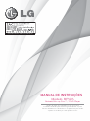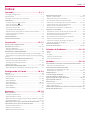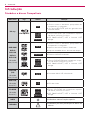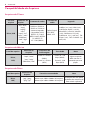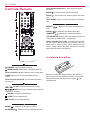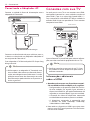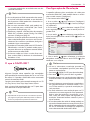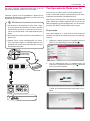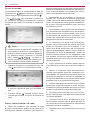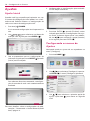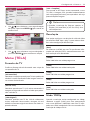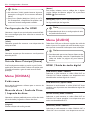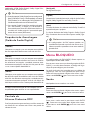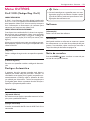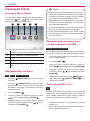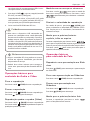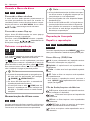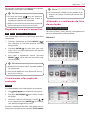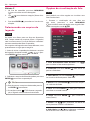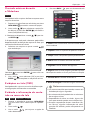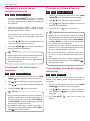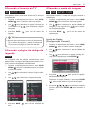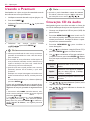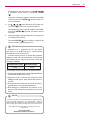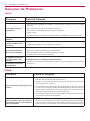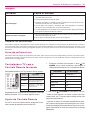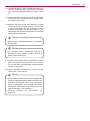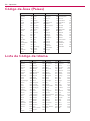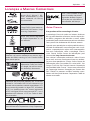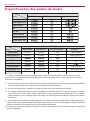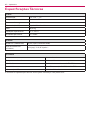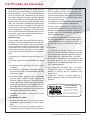LG BP126 Manual do usuário
- Categoria
- Leitores de Blu-ray
- Tipo
- Manual do usuário
Este manual também é adequado para
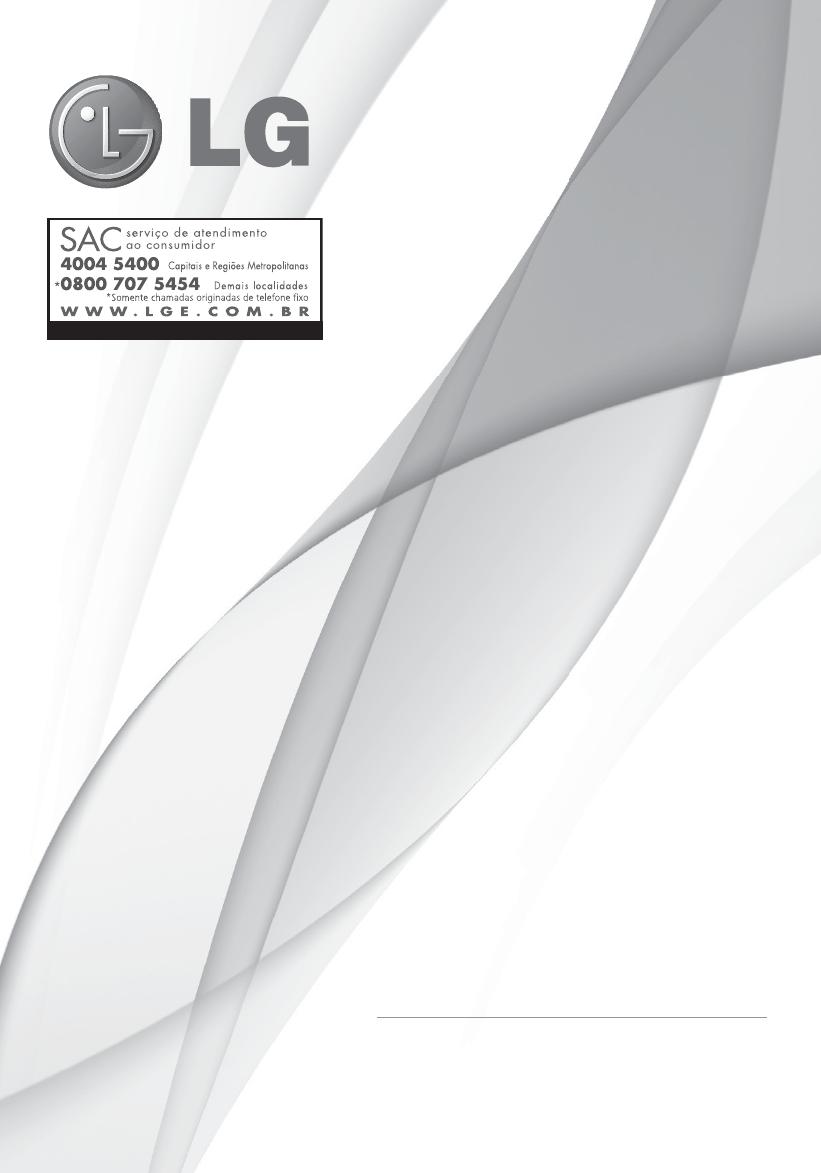
EM CASO DE DÚVIDA, CONSULTE NOSSO SAC
MANUAL DE INSTRUÇÕES
Modelo: BP126
Network Blu-ray Disc™ / DVD Player
Antes de ligar seu aparelho, por favor, leia
cuidadosamente este manual e mantenha-o para
futuras referências. Desenhos e Especificações estão
sujeitas a mudanças sem prévio aviso.

2 - Iniciando
Instruções de segurança
CUIDADO: PARA REDUZIR O RISCO DE CHOQUE
ELÉTRICO, NÃO REMOVA A TAMPA TRASEIRA.
NÃO INSIRA OBJETOS DENTRO DO APARELHO.
NÃO EXISTEM PEÇAS PARA AJUSTE PELO USUÁRIO.
ENCAMINHE-O AO SERVIÇO TÉCNICO AUTORIZADO.
O símbolo de uma seta em raio den-
tro de um triângulo indica a presença
de alta voltagem no interior do apa-
relho, e que qualquer contato com
partes internas é perigoso.
O símbolo de exclamação dentro de
um triângulo alerta ao usuário quan-
to à existência de instruções impor-
tantes no manual que acompanham
este produto, referentes a operação e
manutenção.
AVISOS
y PARA REDUZIR O RISCO DE FOGO OU CHOQUE ELÉ-
TRICO, NÃO EXPONHA ESTE PRODUTO A CHUVA
OU A UMIDADE.
y Não instale este equipamento num espaço con-
nado, como uma prateleira de livros ou em lugar
similar.
CUIDADO
y Não bloqueie as aberturas de ventilação. Efetue a
instalação de acordo com as instruções do fabri-
cante. As fendas e aberturas no gabinete foram
projetadas para permitir a ventilação, para garantir
o funcionamento seguro do produto e para pro-
teger o produto contra o superaquecimento. As
aberturas nunca podem ser bloqueadas, instalan-
do o produto em cima de uma cama, sofá, tapete
ou outra superfície parecida. O produto não deve
ser instalado embutido em um armário ou estante
sem ventilação adequada ou sem seguir as instru-
ções do fabricante
y Este produto utiliza um sistema a laser. Para usar
este produto de maneira adequada, leia aten-
tamente este manual e guarde-o para posterior
consulta. Caso o aparelho precise de manutenção,
procure um centro de assistência técnica autori-
zada.
y O uso de controles, ajustes ou procedimentos
distintos dos que aqui estão especicados pode
ocasionar exposição a radiação perigosa.
y Para evitar a exposição direta ao raio laser, não
tente abrir o gabinete. Se aberto, a radiação laser
ca visível. NÃO OLHE PARA O FEIXE.
Avisos relativos ao CABO DE FORÇA
(Adaptador AC)
y Para a maioria dos eletrodomésticos é recomen-
dável que sejam ligados em um circuito dedicado,
ou seja, um único circuito elétrico que alimente
somente um aparelho e não tenha nenhuma to-
mada ou circuitos adicionais.
y Não sobrecarregue as tomadas da parede. Toma-
das sobrecarregadas, folgadas ou danicadas,
extensão, cabos de força estragados pelo tem-
po ou com o isolamento rachado são perigosos.
Qualquer uma dessas condições pode resultar em
choque elétrico ou risco de incêndio.
y Periodicamente, o cabo de força deve ser veri-
cado. Se sua aparência indicar dano ou deteriora-
ção, desligue-o e o substitua por outro, indicado
pelo serviço técnico autorizado.
y Proteja o cabo de força de estresse elétrico ou me-
cânico, por exemplo, ser trançado, torcido, com-
primido, imprensado por uma porta, ou pisado.
y Dê atenção especial às tomadas, e ao ponto
de onde o cabo sai do aparelho. Para desligar a
energia da rede elétrica, retirar o cabo de força.
Ao instalar o produto, certique-se de ter acesso
facilitado à tomada.

Iniciando - 3
Esse aparelho é equipado por bateria portátil ou acu-
mulador de energia (pilhas).
Maneira segura de se remover a bate-
ria do equipamento:
y Remova a pilha velha ou o cartucho de pilhas, siga
os passos na ordem inversa da montagem. Para evi-
tar contaminação do ambiente e acarretar possível
dano à saúde humana e animal, as pilhas velhas
devem ser colocadas em contêineres apropriados
nos locais designados de coleta desse tipo de lixo.
As pilhas não devem ser expostas a calor excessivo
como raios de sol, ao fogo ou serem partidas.
CUIDADO!
y O aparelho não deve ser exposto à água (goteja-
mento ou respingo), nem se deve colocar em cima
dele nenhum objeto cheio de líquido, como vasos,
jarras, etc.
Notas sobre direitos de cópia
y Em função do AACS (Advanced Access Content Sys-
tem = Sistema de Conteúdo de Acesso Avançado)
ter sido aprovado como o sistema de proteção de
conteúdo para o formato BD, similar ao uso do CSS
(Content Scramble System = Sistema de Mistura de
Conteúdo) para o formato DVD, certas restrições
são impostas na reprodução, saída de sinais ana-
lógicos, etc.. dos conteúdos protegidos pelo AACS.
A operação e as restrições deste produto podem
variar dependendo do período que você efetuou a
compra, pois estas restrições podem ter sido ado-
tadas ou alteradas pela AACS após a fabricação
deste produto. Outrossim, as marcas BD-ROM e
BD+ são adicionalmente usadas como sistemas de
proteção de conteúdo para o formato BD, o qual
impõe certas restrições incluindo restrições de re-
produção para conteúdo protegido das marcas BD-
-ROM e/ou BD+. Para maiores informações sobre o
AACS, BD-ROM Mark, BD+, ou sobre este produto,
favor entrar em contato com o Centro de Atendi-
mento ao Cliente.
y Muitos discos BD-ROM/DVD são codicados com
proteção de cópia. Em função disto, você pode
apenas conectar o seu aparelho diretamente à sua
TV e não a um VCR ou gravador de tas de vídeo
cassete. Se você conectar esse aparelho a um VCR
ele irá reproduzir imagens distorcidas dos discos
protegidos contra cópias.
y Este produto incorpora tecnologia de proteção
a direitos de cópias que é protegido por patente
nos Estados Unidos (E.U.A) e por outros direitos de
propriedade intelectual. O uso desta tecnologia de
proteção de direitos de cópias deve ser autorizado
pela Macrovision, e é destinado apenas para uso
doméstico e outros usos de exibição limitados a
menos que seja autorizado em contrário pela Ma-
crovision. A engenharia reversa ou desmontagem
é proibida.
y De acordo com a legislação de direitos de cópias
dos Estados Unidos (E.U.A) e também da legislação
de direitos de cópias de outros países, a gravação
não autorizada, o uso, exibição, distribuição ou
revisão de programas de televisão, video tapes,
discos BD-ROM, DVDs, CDs e outros materiais po-
dem estar sujeitos a responsabilidades cíveis e / ou
criminais.

4 - Iniciando
Apresentação
Prezado Consumidor, parabéns, você acaba de ad-
quirir um produto da LG, um dos maiores grupos em-
presariais do mundo, presente em mais de 150 países
e fábricas instaladas nos 4 continentes, atuando em
diversos setores do mercado como química, energia,
maquinaria, metais, nanças, serviços, trade, indús-
tria elétrica e eletrônica. No Brasil, a LG Electronics
instalou-se em 1997, com dois complexos industriais:
um em Manaus (AM), onde está produzindo diversos
modelos de eletroeletrônicos (TVs, aparelhos de DVD,
Áudio, Home Theaters e Condicionadores de Ar) e
outro em Taubaté (SP), no qual é fabricada uma linha
completa de monitores de vídeo para computadores
e telefones celulares digitais. A LG Electronics comer-
cializa ainda refrigeradores, drives de CD, CD-ROM,
DVD-ROM e monitores LCD
Meio Ambiente
Você também deve cuidar!
A LG Electronics do Brasil Ltda., preocupada com o
meio ambiente, tem o compromisso em promover
o aprimoramento contínuo ambiental, procurando
desenvolver produtos com o máximo de materiais
recicláveis e também conta com a consciência am-
biental de todos os seus clientes para destinar esses
materiais de forma adequada. Siga as dicas abaixo e
colabore com o meio ambiente:
1. Manuais e embalagens:
Os materiais utilizados nas embalagens (Manuais em
geral, caixas de papelão, plásticos, sacos e calços de
EPS (isopor)) dos produtos LG são 100% recicláveis.
Procure fazer esse descarte preferencialmente desti-
nados a recicladores especializados.
2. Pilhas e Baterias:
Não incinere, não tente abrir e não jogue no lixo co-
mum. Preserve sua saúde e o meio am-
biente. Após uso, as pilhas e/ou baterias
deverão ser entregues ao estabeleci-
mento comercial ou rede de assistência
técnica autorizada (Conama nº 401 de
11/2008).
3. Produto:
Para obter o máximo de aproveitamento de materiais
recicláveis e destinar corretamente materiais perigo-
sos de nossos produtos (cinescópio compressor), no
m de sua vida útil, encaminhe às companhias espe-
cializadas em reciclagens. Não queime e nem jogue
em lixo doméstico.
Instruções Importantes de
Segurança
1. Leia estas instruções atentamente.
2. Mantenha estas instruções.
3. Fique atento a todos os avisos.
4. Siga todas as instruções.
5. Não use este produto perto da água.
6. Limpe o produto apenas com panos secos.
7. Não bloqueie qualquer abertura para ventilação.
Instale de acordo com as instruções do fabricante.
8. Não instale perto de fontes de calor, como radia-
dores, aquecedores, fornos, ou outros aparelhos
(incluindo amplicadores) que produzem calor.
9. Proteja o cabo de força de ser danicado particu-
larmente nos plugues, receptores e nos pontos
onde eles saem do produto.
10. Somente use acessórios especicados pelo fabri-
cante.
11. Utilize somente com carrinho, estante, tripé,
suporte de parede, ou mesa especicados pelo
fabricante ou vendidos sepa-
radamente. Quando o carri-
nho for usado, tenha cuidado
ao movê-lo juntamente com
o produto para evitar maiores
danos com quedas.
12. Desconecte este produto durante tempestades de
raios ou em grandes períodos sem uso do produto.
13. Recorra sempre a um serviço autorizado de manu-
tenção. Este serviço é solicitado quando o produ-
to estiver danicado de alguma forma, tais como
problemas com o cabo de força ou tomada, vaza-
mento de líquidos ou objetos que tiverem caído
dentro do produto, quando o produto tiver sido
exposto à chuva ou umidade, quando ele não
funcionar normalmente ou quando tiver caído.

Índice - 5
Índice
Iniciando ..................................................2~11
Instruções de segurança ................................................................2~3
Apresentação ..........................................................................................4
Instruções Importantes de Segurança ...........................................4
Introdução ...........................................................................6
- Símbolos e discos Compatíveis .................................................6~7
- Sobre o Símbolos “
“ ..................... .................................................7
- Notas de Compatibilidade................................................................7
- Acessórios fornecidos ........................................................................7
- Compatibilidade de Arquivos ....................................................8~9
- AVCHD (Codec avançado de vídeo de alta resolução............9
- Certos requisitos do sistema ...........................................................9
- Código Regional ..................................................................................9
Controle Remoto ......................................................................10
Painel Frontal/Traseiro ............................................................11
Conectando ...........................................12~17
Conectando o Adaptador AC .................................................12
Conexões com sua TV .......................................................12~13
- O que é SIMPLINK .............................................................................13
- Conguração de Resolução...........................................................13
Conectando a um Amplicador .......................................14
- Conectando a um Amplicador através da Saída HDMI.....14
- Conectando a um Amplicador através da Saída de Áudio
Digital.......................................................................................................14
Conectando a Home Network (Rede local).........................14
- Conexão de Rede com o (cabo).........................................14~15
- Conguração da Rede com o.....................................................15
- Ajuste Avançado........................................................................16~17
Conectando o dispositivo USB.........................................17
- Reproduzindo o conteúdo de um dispositivo USB...............17
Congurando o Sistema .......................18~23
Ajustes ...............................................................................18
- Ajuste Inicial .......................................................................................18
- Congurando os menus de Ajustes....................................18~19
- Menu [TELA] ................................................................................19~20
- Menu [IDIOMA] ................................................................................20
- Menu [ÁUDIO] ............................................................................20~21
- Menu BLOQUEIO .......................................................................21~22
- Menu REDE .........................................................................................22
- Menu OUTROS ...................................................................................23
Operação ...............................................24~33
Operação Geral .........................................................................24
- Usando o Menu Home....................................................................24
- Reproduzindo um disco ................................................................24
- Reproduzindo um arquivo em um disco/dispositivo USB.24
- Desfrutando BD-Live
TM
...........................................................24~25
Operações básicas para conteúdo de Áudio e Vídeo........25
Operações básicas para conteúdo de Foto.........................25
- Usando o Menu do disco ...............................................................26
- Retornar a reprodução ....................................................................26
- Memorização da última cena .......................................................26
Reprodução Avançada ............................................................26
- Repetir a reprodução ...............................................................26~27
- Repetindo uma parte especíca .................................................27
- Visualizando informação de conteúdo......................................27
- Alterando a visualização da lista de conteúdo...............27~28
- Selecionando um arquivo de legenda.......................................28
- Opções de visualização de foto ...................................................28
- Ouvindo músicas durante o Slideshow.....................................29
Exibições na tela (OSD) ...........................................................29
- Reproduzir a partir de um tempo selecionado......................30
- Escolhendo um idioma para legendas......................................30
- Ouvindo um Áudio diferente ........................................................30
- Visualizando através de ângulos diferentes.............................30
- Alterando o formato da TV ............................................................31
- Alterando a página de código de legenda..............................31
- Alterando o modo de imagem .....................................................31
Usando o Premium ..................................................................32
Gravação CD de áudio.......................................................32~33
Soluções de Problemas .........................34~35
- Geral ......................................................................................................34
- Rede .......................................................................................................34
- Imagem ................................................................................................35
- Suporte ao consumidor ..................................................................35
- Aviso de software livre ....................................................................35
Apêndice ...............................................35~43
Controlando a TV com o Controle Remoto fornecido.......35
- Ajuste do Controle Remoto...........................................................35
Atualização do Software de Rede .........................................36
- Noticação da atualização da rede.............................................36
- Atualização do Software.........................................................36~37
Código de área ..........................................................................38
Lista de código de Idioma.......................................................38
Licenças e Marcas comerciais.................................................39
Especicações das saídas de Áudio................................40~41
Especicações Técnicas...........................................................42
Manutenção ..............................................................................43
- Manipulando a unidade .................................................................43
- Notas sobre discos ............................................................................43
Informações importantes relativas ao serviços de rede...43
Certicado de Garantia ...........................................................44

6 - Iniciando
Introdução
Símbolos e discos Compatíveis
Mídia/Termo Logo Símbolo Descrição
Blu-ray
BD
y Discos como os de filmes que podem ser
comprados ou alugados;
y Os discos BD-R/RE que são gravados em
formato BDAV.
FILME
FOTO
MÚSICA
y Discos BD-R/RE que contenham arquivos
de filmes, músicas ou fotos.
y ISO 9660+JOLIET, UDF e formato UDF
bridge.
DVD-ROM
DVD-R
DVD-RW
DVD+R
DVD+RW
(disco de
8 cm, 12 cm)
DVD
y Discos como os de filmes que podem ser
comprados ou alugados.
y Apenas em modo vídeo e finalizado.
y Suporta também disco de camada dupla.
AVCHD
y Formato AVCHD finalizado.
FILME
FOTO
MÚSICA
y Discos DVD±R/RW que contenham arqui-
vos de filmes, músicas ou fotos.
y ISO 9660+JOLIET, UDF e formato UDF
bridge.
DVD-RW
(VR)
(disco de
8 cm, 12 cm)
DVD
y Somente Modo VR e finalizado.
Áudio CD
(disco de
8 cm/12”)
CD
y CDs de áudio.
CD-R/RW
(disco de
8 cm/12”)
FILME
FOTO
MÚSICA
y Discos CD-R/RW que contenham arquivos
de filmes, músicas ou fotos.
y ISO 9660+JOLIET, UDF e formato UDF
bridge.
NOTA
-
y Indicado as notas e funções especias.
CUIDADO
-
y Indicado a possíveis prevenções de danos ou
abusos.

Iniciando - 7
Sobre o Símbolo “ ”
O símbolo “ ” pode aparecer na tela de sua TV du-
rante funcionamento e indica que a função explicada
neste manual do proprietário não está disponível na-
quela mídia especíca.
Notas de Compatibilidade
* Em função de BD-ROM ser um novo formato, cer-
tos discos, conexão digital, podem ocorrer outros
problemas de compatibilidade. Se você encontrar
algum problema de compatibilidade, por favor entre
em contato com o Centro de Atendimento ao Cliente.
* Este aparelho permite-lhe desfrutar de funções
como picture-in-picture, áudio secundário e Pacotes
virtuais, etc, com BD-ROM suportando BONUSVIEW
(BD-ROM versão 2 versão 1.1 Perl 1 / Final Standard
Prole). Vídeo e áudio secundário podem ser repro-
duzidos com um disco compatível que contenha a
função picture-in-picture. Para o método de reprodu-
ção favor consultar as instruções no disco.
* Assistir a conteúdo de alta denição e de DVD pa-
drão convertido pode necessitar de uma entrada
compatível com HDMI ou entradas do tipo DVI com-
patível com HDCP em sua TV.
* Alguns discos BD-ROM e de DVD podem restringir
o uso de alguns comandos de operações ou de fun-
ções.
* A capacidade de Dolby TrueHD, Dolby Digital Plus e
DTS-HD é suportada ao máximo de 7.1 canais se você
usar conexão HDMI para a saída de áudio da unidade.
* Você poderá usar um dispositivo USB que é utiliza-
do para armazenar algumas informações relaciona-
das com o disco, incluindo o conteúdo que for baixa-
do on-line. O disco que você está usando irá controlar
o período de retenção desta informação.
Acessórios fornecidos
y Dependendo das condições do equipamento
de gravação ou do próprio disco de CD-R/RW
(ou DVD±R/RW), alguns discos CD-R/RW (ou
DVD±R/RW) não podem ser reproduzidos.
y Dependendo do programa utilizado para a
gravação e da nalização do disco, alguns dis-
cos (CD-R/RW ou DVD±R/RW/BD-R/RE) podem
não ser reproduzidos.
y Os discos de BD-R/RE, DVD±R/RW e CD-R/RW
gravados em um computador pessoal ou em
um DVD ou gravador de CD podem não ser
reproduzidos, caso danicados ou sujos, ou
se houver sujeira e condensação nas lentes do
reprodutor.
y Se você gravar um disco usando um PC, mes-
mo em um formato compatível, existem casos
onde eles podem não ser reproduzidos, devi-
do às congurações do aplicativo que foi utili-
zado. (Verique com o fabricante do programa
para informações mais detalhadas).
y Este produto requer discos e gravações com
certos padrões técnicos, a m de obter quali-
dade de reprodução ideal.
y Os discos de DVD pré-gravados possuem estes
padrões. Existem muitos tipos diferentes de
formatos de discos graváveis (incluindo CD-R
contendo arquivos MP3 ou WMA) e estes re-
querem certas condições pré existentes para
garantir compatibilidade na reprodução.
y BD-ROM é um disco híbrido que possui ambas
as camadas do BD-ROM e DVD (ou CD) em
uma das faces do disco. Nestes discos, a cama-
da BD-ROM será reproduzida somente neste
aparelho reprodutor.
y Os usuários devem notar que é necessário que
se obtenha permissão para baixar arquivos do
tipo MP3 e WMA contendo músicas da Inter-
net. Nossa empresa não tem nenhum direito
de oferecer tal permissão. Esta permissão deve
sempre ser obtida diretamente do proprietário
do direito de cópia.
y É necessário congurar a opção de formatação
do disco para [Mastered], a m de que os dis-
cos sejam compatíveis com os leitores LG. Ao
denir a opção para Live File System, não será
possível utilizar em leitores LG. (Mastered/Live
File System: Sistema de formato de disco para
o Windows Vista).
Not
a
Adaptador (1)

8 - Iniciando
Compatibilidade de Arquivos
Arquivos de Filmes
Local do
arquivo
Extensão do
arquivo
Formato do codec
Formato do
audio
Legenda
Disco, USB
“.avi”, “.divx”,
“.mpg”,
“.mpeg”,
“.mkv”,
“.mp4”, “.asf”,
“.wmv”, “.m4v”
(DRM free)
“.vob”, “.3gp”
“.v”
DIVX3.xx, DIVX4.xx,
DIVX5.xx, DIVX6.xx
(somente reprodu-
ção padrão), XVID,
MPEG1 SS, H.264/
MPEG-4 AVC, MPEG2
PS, MPEG2 TS
VC-1 SM (WMV3)
Dolby Digital,
DTS, MP3,
WMA, AC3
SubRip (.srt / .txt), SAMI (.smi),
SubStation Alpha (.ssa/.txt),
MicroDVD (.sub/.txt), VobSub
(.sub), SubViewer 1.0 (.sub),
SubViewer 2.0 (.sub/.txt), TM-
Player (.txt), DVD Subtitle Sys-
tem (.txt)
Arquivos de Música
Local do arquivo
Extensão do
Arquivo
Frequência de
Amostragem
Taxa de Bit Nota
Disco,
USB,
.“mp3”, “.wma”,
“.wav”, “.m4a”
(DRM free), “.ac”
Entre 32 - 48 kHz
(WMA),
Entre 16 - 48 kHz
(MP3)
Entre 32 - 192
kbps (WMA),
Entre 32 - 320
kbps (MP3)
Alguns arquivos
WAV não são su-
portados por este
player.
Arquivos de Fotos
Local do arquivo
Extensão do
Arquivo
Tamanho recomendado Nota
Disco,
USB,
“.jpg”, “.jpeg”,
“.png”, “gif”
Menor que 4.000 x 3.000 x 24 bit/pixel
Menor que 3.000 x 3.000 x 32 bit/pixel
A compressão sem perda
de dados dos arquivos de
fotos não é suportada

Iniciando - 9
y Dada a extensa lista de codicadores, alguns
dos arquivos produzidos podem não ser repro-
duzidos.
AVCHD (Codec avançado de
vídeo de alta resolução)
y Este aparelho pode reproduzir discos no formato
AVCHD. Esses discos são normalmente gravados e
usados em câmeras de vídeo.
y O formato AVCHD é um formato de câmera de ví-
deo digital de alta denição.
y O formato MPEG-4 AVC/H.264 é capaz de compri-
mir imagens com mais eciência do que o formato
de compressão convencional.
y Alguns discos AVCHD usam o formato “x.v.Color”.
y Este reprodutor pode reproduzir discos AVCHD
usando o formato “x.v.Color”.
y Alguns formatos de discos AVCHD podem não ser
reproduzidos, dependendo das condições de gra-
vação.
y O formato de discos AVCHD necessita ser nalizado.
y O “x.v.Color” oferece uma gama maior de cores do
que os discos normais de DVD de câmeras de vídeo.
Certos requisitos do sistema
Para reprodução de vídeo em alta denição:
y Exibição em alta denição que possua conectores
de entrada HDMI.
y Disco BD-ROM com conteúdo de alta denição.
y Entrada HDMI ou compatível com HDCP em seu
aparelho de exibição (TV) é necessária para alguns
conteúdos (conforme especicado pelos autores
do disco).
Para reprodutor de multi-canal de áudio Dolby® Digi-
tal Plus, Dolby TrueHDe DTS-HD.
y Um amplicador/receptor com decodicador (Dol-
by Digital Plus, Dolby TrueHD, DTS ou DTS-HD) in-
corporado.
y Alto falantes centrais, principal, surround e sub
woofer é necessário para o formato escolhido.
Código Regional
Este aparelho possui um código regional o qual está
impresso na parte de trás do aparelho. Este aparelho
pode reproduzir apenas aqueles discos de DVD con-
forme indicados na parte de trás ou “ALL”.
GERAL
y O nome do arquivo está limitado a 180 carac-
teres.
y Máximo de arquivos/pastas: Menor que 2000
(total de número de arquivos e pastas)
y Dependendo do tamanho e número de arqui-
vos, pode demorar alguns minutos para leitura
do conteúdo da mídia.
y A compatbilidade de arquivos descritos na pá-
gina 8, nem sempre serão compatíveis. Poderá
haver algumas restrições em função das carac-
terísticas do arquivo.
y Esta unidade não suporta ID3 Tag incorporada
em aquivos MP3.
y O tempo total de reprodução dos arquivos de
áudio exibido na tela pode não ser exato para
arquivos VBR.
y Arquivos de Filmes em HD contidos no CD/DVD
ou USB 1.0/1.1 podem não ser reproduzidos
corretamente. Discos Blu-ray ou dispositivos
USB 2.0 são recomendados para reproduzir ar-
quivos de lme em HD.
y Esta unidade suporta pers H.264/MPEG-4 AVC
Principal, Alto no Nível 4.1. Para um arquivo com
nível maior, o reprodutor poderá solicitar conr-
mação de reprodução.
y Esta unidade não suporta o arquivo gravado
com GMC*1 ou QPEL*2.
* 1 GMC - Global Motion Compensation.
* 2 Qpel - Quarter pixel.
y Um aquivo “avi” codicado pelo “WMV 9 codec”
não é compatível.
y Esta unidade suporta arquivos UTF-8 mesmo
que estes arquivos contenham legendas Unico-
de. Esta unidade não suportará arquivos puros
legendados em Unicode.
y Dependendo do tipo de arquivo e do modo de
gravação, o mesmo poderá não ser reproduzido
por esta unidade.
y Um disco gravado em um PC normal com
multi-seção não é suportado por essa unidade.
y Para ser reproduzido um arquivo de lme, o
nome do arquivo e legenda do arquivo devem
ser os mesmos.
y Se o codec de vídeo for MPEG2 TS ou MPEG2 PS,
as legendas não serão reproduzidas.
y O tempo total de reprodução dos arquivos de
música exibido na tela pode não ser exato para
arquivos VBR.
Not
a

10 - Iniciando
Controle Remoto
1
(POWER): Liga/Desliga o aparelho.
(OPEN/CLOSE): Abre/Fecha a bandeja do disco.
Teclas numéricas (0~9): Seleciona itens numerados.
CLEAR: Remove um número quando ajustar a
senha.
Teclas do Controle da TV: (Para maiores detalhes
ver pág. 35).
2
(SCAN): Busca em retrocesso/avanço.
(SKIP): Vai para o capítulo/trilha/arquivo
seguinte ou anterior.
(PAUSE): Congela a reprodução.
(STOP): Para a reprodução.
(PLAY): Inicia a Reprodução.
3
HOME ( ): Exibe ou sai do [Menu Home].
INFO/MENU(
): Exibe ou sai das exibições de tela.
Setas (teclas) Direcionais: Seleciona uma opção
no menu.
ENTER(
): Conrma uma seleção de menu.
BACK(
): Sai do menu ou retorna para a tela ante-
rior.
(DISC MENU): Acessa o menu do disco (se disponí-
vel).
4
REPEAT ( ): Repete a seção ou sequência dese-
jada.
AUDIO (
): Seleciona um idioma de áudio.
(SUBTITLE (
): Seleciona o subtitle do idioma.
(TITLE/POP-UP): Exibe o menu do título do DVD ou o
menu pop-up do BD-ROM, se disponível.
Teclas Coloridas (R, G, Y, B): Use para navegar atra-
vés dos menus do BD-ROM. Elas também são utili-
zadas para os menus [Filme], [Foto], [Música] e [Pre-
mium]. Exibe o menu do título do DVD ou o menu
pop-up do BD-ROM, se disponível.
Instalação das pilhas
Remova a tampa do compartimento das pilhas na
parte traseira de seu controle remoto e insira pilhas
do tipo R03 (tamanho AAA) com os pólos e
corretamente.

Iniciando - 11
Painel Frontal
1. Bandeja do disco
2. Janela do Display (LED)
3. Sensor do Controle Remoto
4.
(OPEN/CLOSE)
5.
POWER
7. Porta USB
Painel Traseiro
1. Entrada DC IN 12V (Adaptador).
2. Porta LAN
3. HDMI OUT
4. DIGITAL AUDIO OUT (COAXIAL)
(Saída de Áudio Digital)

12 - Conectando
Conectando o Adaptador AC
Conecte a unidade à fonte de alimentação com o
adaptador AC fornecido.
Plug em uma fonte de energia
WA-12M12FB
Contacte um distribuidor de peças elétricas para as-
sistência na seleção de um adaptador adequado AC
ou conjunto de cabos de AC.
Este adaptador AC é fabricado pela APD Grupo Yang
Ming Industrial.
y Utilize apenas o adaptador AC fornecido com
esta unidade. Não utilize uma fonte de alimen-
tação, outro dispositivo ou fabricante. O uso de
qualquer outra fonte de alimentação ou cabo
de alimentação pode danicar o dispositivo e
anular a garantia.
Not
a
Conexões com sua TV
Se você possuir uma TV ou um monitor com HDMI,
você poderá conectá-lo a esta unidade usando um
cabo HDMI. (Tipo A ou cabo High Speed HDMI
tm
).
Faça a conexão da saída HDMI OUT dessa unidade na
entrada HDMI IN de um aparelho de TV ou monitor
compatível com HDMI.
Painel Traseiro
TV
Cabo
HDMI
Ajuste a fonte da TV para HDMI (para maiores informa-
ções, consulte o manual do proprietário de sua TV).
y Por favor, consulte os manuais de sua TV, Siste-
ma estéreo ou outros dispositivos para fazer as
melhores conexões.
Not
a
Informações adicionais
sobre o HDMI
y Quando você conectar um dispositivo compatí-
vel com HDMI ou DVI certique-se do seguinte:
– Desligue todos os dispositivo HDMI/DVI, incluin-
do esta unidade. Em seguida, ligue somente o
dispositivo HDMI/DVI, por aproximadamente 30
segundos, e somente depois ligue esta unidade.
– A entrada de vídeo do dispositivo conectado
está denido corretamente para esta unidade.
– O dispositivo conectado é compatível com
a entrada de vídeo 720x480p, 1280x720p,
1920x1080i ou 1920x1080p.
y Nem todos os dispositivos HDMIs que sejam com-
patíveis com HDCP ou dispositivos DVI irão funcio-
nar com esta unidade.

Conectando - 13
– A imagem poderá não ser exibida com um dis-
positivo não HDCP.
y Se um dispositivo HDMI conectado não aceitar
o sinal de saída desta unidade, o som de áudio
do dispositivo HDMI pode car distorcido ou
poderá não ser emitido.
y Ao usar uma conexão HDMI, você poderá mu-
dar a resolução para a saída HDMI. (Ver “Con-
guração da resolução” pág. 13).
y Selecione o tipo de saída de vídeo da conexão
HDMI OUT usando a opção [Cong Cor HDMI]
no menu [Congurar] pág. 20.
y Alterar a resolução quando a conexão já estiver
sido estabelecida pode ocasionar
mau funcio-
namento. Para resolver o problema, desligue a
unidade e ligue-a novamente.
y Quando uma conexão HDMI com HDCP não for
identicada, a tela da TV poderá mudar para a
cor preta. Neste caso, verique a conexão HDMI,
ou desconecte o cabo HDMI.
y Se houver ruídos ou linhas na tela, favor veri-
car o cabo HDMI (a distância é normalmente
limitada a 4.5 m).
Not
a
O que é SIMPLINK?
Algumas funções deste aparelho são controladas
pelo aparelho de controle remoto da TV, se sua TV for
da marca LG. Quando o SIMPLINK estiver conectado
através da conexão HDMI.
Funções controladas pelo controle remoto de sua TV
LG; Play, Pause, Scan, Skip, Stop, Power O, etc.
Veja o manual do proprietário de sua TV para deta-
lhes referentes à função SIMPLINK.
y Dependendo do tipo de disco ou estado de reprodu-
ção, algumas operações SIMPLINK podem ser diferen-
tes do seu propósito ou podem não funcionar.
Not
a
Configuração de Resolução
O aparelho oferece várias resoluções de saída para
a conexão HDMI OUT. Você poderá alterar as resolu-
ções usando o menu [Congurar].
1. Pressione a tecla HOME (
).
2. Use as teclas
para selecionar [Congurar],
em seguida pressione ENTER (
). O menu [Congu-
rar] aparecerá.
3. Use as teclas
para selecionar a opção [TELA]
e em seguida pressionar para se mover para o se-
gundo nível.
4. Use as teclas
para selecionar a opção [Reso-
lução] e então pressione a tecla ENTER ( ) para ir ao
terceiro nível.
TELA
IDIOMA
ÁUDIO
BLOQUEIO
REDE
OUTROS
Formato da TV
Resolução
Modo 1080p
Config. Cor HDMI
Guia do menu principal : On
5. Use as teclas para selecionar a resolução
desejada e então pressione a tecla ENTER ( ) para
conrmar a sua seleção.
y Se sua TV não aceitar a resolução ajustada na
sua unidade, você poderá ajustá-la para 480p,
como se segue abaixo:
1. Pressione (OPEN/CLOSE) para abrir a bandeja.
2. Pressione (STOP) por mais de 5 segundos.
y Quando você ajustar a resolução para 480i com
a conexão HDMI, a resolução atual de saída será
480p.
y Se você selecionar manualmente a resolução e
em seguida conectar o conector HDMI a TV, e
sua TV não aceitá-la, o ajuste de resolução pas-
sará para Auto.
y Se você selecionar uma resolução que sua TV
não aceite, uma mensagem de aviso aparecerá.
Após a troca da resolução, se você não visua-
lizar a tela, por favor, espere 20 segundos e a
resolução automaticamente retornará para o
ajuste anterior.
y A taxa de quadro de saída de 1080p poderá ser
ajustada automaticamente, tanto para 24 HZ ou
60 Hz, dependendo da capacidade e preferên-
cia da TV conectada e baseada na freqüência
nativa do conteúdo do disco BD-ROM.
Not
a

14 - Conectando
Conectando a um Amplificador
Faça uma das seguintes conexões, dependendo da
capacidade do seu equipamento.
y Conexão HDMI (página 12).
y Conexão de Áudio Digital (página 14).
Como muitos fatores afetam o tipo de saída de áudio,
veja “Especicações de Saída de Áudio”
(página 40).
Sobre o som Digital Multi-canal
A conexão digital multi-canal oferece a melhor quali-
dade de som. Para isso, você precisa de um receptor
de áudio/vídeo multi-canal que suporte um ou mais
formatos de áudio compatível com o seu reprodutor.
verique as logomarcas no painel frontal dos seus
equipamentos (PCM Stereo, PCM Multi-CH, Dolby
Digital, Dolby Digital Plus, Dolby TrueHD, DTS e/ou
DTS-HD).
Conectando a um Amplificador
através da Saída HDMI
Conecte o reprodutor HDMI OUT ao conector cor-
respondente do seu amplicador usando um cabo
HDMI.
Cabo HDMI
Receptor/Amplicador
Cabo
HDMI
TV
Painel Traseiro
Caso seu amplicador possua a saída HDMI OUT,
conecte na entrada HDMI IN de sua TV usando um
cabo HDMI.
Você precisará ativar
a saída de áudio digital do
reprodutor. (Veja o menu “[ÁUDIO] na página 20”.
Conectando um Amplificador
através da Saída de Áudio Digital
Conecte o reprodutor COAXIAL OUT ao conector (CO-
AXIAL) correspondente do seu amplicador usando
um cabo opcional de áudio digital.
Cabo Coaxial (não fornecido)
Receptor/Amplicador
Painel Traseiro
Você precisará ativar a saída de áudio digital do
reprodutor. Veja o menu “[ÁUDIO] na página 20”.
Conectando a Home Network
(Rede local)
Este reprodutor pode ser conectado a uma rede lo-
cal (LAN) através da porta LAN na parte traseira do
painel.
Ao ligar a unidade a uma rede doméstica de banda
larga, você terá acesso a serviços tais como: Atuali-
zações de software, interatividade BD-Live, e pacotes
de serviço.
Conexão de Rede com fio (cabo)
O uso de uma rede com cabo fornece o melhor de-
sempenho, porque os dispositivos integrados são
ligados diretamente à rede e não estão sujeitos a in-
terferências de rádio frequência.

Conectando - 15
Por favor, consulte a documentação para o seu dis
positivo de rede para obter mais instruções.
Conecte a porta LAN do reprodutor à porta corres-
pondente do Modem ou Roteador usando uma LAN
disponível ou um cabo LAN.
y Ao conectar e desconectar o cabo LAN, segu-
re-o pela parte do conector do cabo. Quando
desconectar, não puxe o cabo LAN, mas desco-
necte-o, pressionando a trava do conector para
baixo.
y Não conecte um cabo modular para telefone na
porta LAN.
y Podem Existir várias congurações de cone-
xões, por favor seguir as especicações de seu
provedor de internet ou provedor de serviços
de telecomunicações.
Not
a
Painel Traseiro da unidade
Roteador
Provedor de
Banda Larga
Configuração da Rede com fio
Se existir um servidor DHCP na rede de área local
(LAN) via conexão com o, este aparelho irá ser auto-
maticamente alocado um endereço de IP.
Após fazer a conexão física, um pequeno número de
redes domésticas podem requerer que os ajustes de
rede do aparelho sejam congurados. Ajuste as con-
gurações de [REDE] conforme descrito a seguir.
Preparação
Antes de congurar a rede com o você precisará
conectar a internet de banda larga com sua rede do-
méstica.
1. Selecione a opção [Ajuste da Conexão] no menu
[REDE] e em seguida pressione ENTER (
).
TELA
IDIOMA
ÁUDIO
BLOQUEIO
REDE
OUTROS
Ajuste de Conexão
Status de Conexão
Conexão BD-LIVE : parcialmente permitida
2. Leia os preparativos para as congurações de
rede e em seguida pressione ENTER ( ) quando
[Iniciar] estiver realçado.
Para conectar para a rede, por favor siga o guia.
Para conexão de rede com o, favor
conectar o cabo LAN.
Pressione o botão para avançar para o ajuste de rede.
Ajuste Avançado
Iniciar
Fechar
A rede será automaticamente conectada na uni-
dade.
Fechar
A Rede está conectada.
:Rede com o.

16 - Conectando
Ajuste Avançado
Se você deseja denir as congurações de rede ma-
nualmente, use
para selecionar [Ajuste Avan-
çado] no menu e em seguida pressione ENTER (
).
1. Use
para selecionar o modo IP en-
tre [Dinâmico] e [Estático].Normalmente, selecione
[Dinâmico] para alocar um endereço IP automatica-
mente.
Fechar
Anterior Próximo
Dena um endereço de IP & DNS.
Endereço de IP
Secundário
Primário
Masca Subnet
Gateway
Dinâmico Estático
Modo IP
Servidor DNS
y Se não existir um servidor DHCP na rede e você
deseja denir o endereço IP manualmente, se-
lecione [Estático] e depois dena o [Endereço
IP], [Máscara Subnet], [Gateway] e [Servidor
DNS], usando
e as teclas nu-
méricas. Caso erre ao denir um número, pres-
sione CLEAR para limpar a parte destacada.
Not
a
2. Selecione [Próximo] e em seguida pressione EN-
TER ( ) para aplicar as congurações da rede.
Anterior
Fechar
Conexão de rede com o
O status de conexão de rede será visualizado na
tela.
3. Pressione ENTER (
) quando [Fechar] estiver
realçado para nalizar os ajustes de conexão de
rede.
Notas sobre conexões de rede
y Muitos dos problemas com conexões de rede
durante as congurações podem ser corrigidos ao se
recongurar o roteador ou modem. Após conectar o
aparelho à rede doméstica, desligue e/ou desconecte
o cabo de alimentação do roteador da rede domésti-
ca ou o cabo do modem. Em seguida ligue e/ou co-
necte o cabo de alimentação outra vez.
y Dependendo de seu provedor de serviços de
internet (ISP), o número de dispositivos que podem
receber serviços de internet pode ser limitado pelos
termos do contrato de serviço que for acordado en-
tre as partes. Para maiores detalhes, favor entrar em
contato com o seu ISP.
y Nossa empresa não é responsável por qualquer
mau funcionamento do aparelho e/ou por dispositi-
vos de conexão com a internet devido a erros e mau
funcionamento de características associadas à sua
conexão de internet de banda larga ou com outro
equipamento que estiver conectado.
y As características do disco de BD-ROM disponi-
bilizadas através da conexão de internet não foram
criadas ou fornecidas pela nossa empresa, e não
somos desta forma, responsáveis por sua funcionali-
dade ou disponibilidade contínua. Alguns materiais
relacionados ao disco disponibilizados através da
conexão internet podem não ser compatíveis com
este aparelho. Se você tiver alguma dúvida sobre tal
conteúdo, queira, por favor, entrar em contato com o
fabricante do disco.
y Alguns conteúdos da internet podem requerer
uma conexão de internet com uma maior banda lar-
ga.
y Mesmo se o aparelho esteja corretamente co-
nectado e congurado, alguns dos conteúdos da in-
ternet podem não funcionar corretamente por causa
de congestionamentos na internet, da qualidade ou
da largura da banda de seu serviço de internet ou por
problemas com o seu provedor de conteúdo.
y Algumas operações de conexão com a internet
podem não ser possíveis devido a certas restrições
estabelecidas pelo seu provedor de serviços (ISP) que
fornece sua conexão de internet de banda larga.
y Quaisquer valores cobrados por um ISP incluin-
do, mas não limitando a encargos de conexão são de
sua responsabilidade.
y Uma porta LAN 10 Base-T ou 100 Base-TX é ne-
cessária para a conexão com o deste aparelho. Se
seu serviço de internet não permitir tal conexão você
não poderá conectar o aparelho.
y Você precisar ter um roteador para usar o serviço
xDSL.

Conectando - 17
y Um modem DSL é necessário para se usar o servi-
ço DSL e um modem a cabo é necessário para se usar
o serviço de modem a cabo. Dependendo do modo
de acesso conforme contrato de prestação de ser-
viços acordado com seu ISP, pode ser que você não
possa usar as características da conexão de internet
contidas neste aparelho ou você pode car limitado a
um determinado número de dispositivos conectados
ao mesmo tempo. (Se seu ISP limitar o número de dis-
positivos que podem ser conectados, este aparelho
pode não ser permitido a conectar sempre que um
PC já estiver conectado.).
Conectando o dispositivo USB
Esta unidade pode reproduzir arquivos de lmes, mú-
sicas e fotos contidas no dispositivo USB.
Reproduzindo o conteúdo de um
dispositivo USB
1 - Insira o dispositivo USB na porta USB até este se
ajustar.
Quando você conecta um dispositivo USB, a unida-
de reproduz automaticamente arquivos de áudio
contidos na unidade de armazenamento USB. Se o
dispositivo de armazenamento USB contiver vários
tipos de arquivos, um menu para a seleção do tipo de
arquivo aparecerá.
O carregamento do arquivo poderá durar poucos
minutos, dependendo da quantidade de arquivos ar-
mazenados na unidade USB. Pressione ENTER(
) en-
quanto a opção [Cancelar] estiver selecionada, para
parar o carregamento.
2. Pressione HOME (
).
3. Selecione (Filme), (Música), ou (Foto) usando
e pressione ENTER ( ).
4. Selecione a opção [USB] usando
, e pres-
sione ENTER (
).
Selecione um Dispositivo.
5. Selecione um arquivo usando , e
pressione PLAY ou ENTER ( ) para reproduzir o
arquivo.
6. Para remover o dispositivo USB com segurança
após o uso, selecione outra função.
y Este aparelho suporta dispositivos USB Flash
/ HDD externo formatado em FAT32 e NTFS
quando acessar arquivos (áudio, foto ou lme).
No entanto, para conteúdos Blu-ray, somente
o formato FAT32 é suportado. Por favor, use a
memória ash USB / externo HDD que seja for-
matado em FAT32 ou NTFS quando desfrutar de
conteúdos Blu-ray.
y O dispositivo USB pode ser utilizado para o
armazenamento local para desfrutar de discos
BD-Live com Internet.
y Esta unidade pode suportar até 4 partições de
dispositivo USB.
y Nunca desconecte o dispositivo durante a re
-
produção.
y Um dispositivo USB que necessite de instalação
de programas adicionais quando conectado a
um computador não é suportado por esta uni
-
dade.
y A conexão USB possui suporte para as versões
USB1.1 e USB2.0.
y Arquivo de Filmes, Músicas e Fotos podem ser
reproduzidos. Para detalhes de operação em
cada arquivo, consultar páginas relevantes.
y Sempre que possível efetue backup dos dados
existentes no dispositivo USB.
y Se você usar um cabo de extensão USB, USB
HUB ou Multi-leitor USB, o dispositivo USB pode
não ser reconhecido.
y Alguns dispositivos USB podem não funcionar
com esta unidade.
y Câmeras digitais e telefones celulares não são
suportados.
y A porta USB da unidade não pode ser conecta
-
da a um PC. Esta unidade não pode ser utilizada
como um dispositivo de armazenamento.
Not
a

18 - Configurando o Sistema
Ajustes
Ajuste Inicial
Quando você liga o aparelho pela primeira vez, um
assistente de conguração inicial poderá ser visuali-
zado na tela. Dena o idioma e as congurações de
rede no assistente de conguração inicial.
1. Pressione (
) POWER.
O assistente de conguração inicial aparecerá na
tela.
2. Use
para selecionar um idioma de
exibição e em seguida pressione ENTER (
).
Ajuste do Idioma
Selecione um idioma
3. Leia os preparativos para as congurações de
rede e em seguida pressione ENTER (
) quando
[Iniciar] estiver realçado.
Para conectar para a rede, por favor siga o guia.
Para conexão de rede com o, favor
conectar o cabo LAN.
Pressione o botão para avançar para o ajuste de rede.
Ajuste Avançado
Iniciar
Fechar
Se a rede com o estiver conectada, a congura-
ção da conexão de rede será automaticamente
nalizada.
Fechar
A Rede está conectada.
:Rede com o.
Para mais detalhes sobre as congurações de rede,
consulte “Conectando a Home Network (Rede
local)” página 14.
4. Verique todas as congurações que você de-
niu nas etapas anteriores.
Finalizar
Anterior Finalizar
Fácil Instalação está completa
Por favor, verique o seu ajuste conforme abaixo.
Você poderá mudar o seu ajuste em Home > Conguração.
Ajuste do Idioma
Ajuste de Rede : Rede conectada
5. Pressione ENTER ( ) quando [Finalizar] estiver
realçado para nalizar as congurações dos ajus-
tes inicial. Se houver algum ajuste a ser redeni-
do, use para selecionar a opção [Anterior]
e em seguida pressione ENTER ( ).
Configurando os menus de
Ajustes
Você pode mudar os ajustes do seu reprodutor no
menu [Congurar].
1. Pressione HOME (
).
Filme Foto Música
Congurar
Ajuste as congurações de acordo com o ambiente dos usuários.
2. Use para selecionar [Congurar] e pressio-
ne ENTER (
). O menu [Congurar] aparecerá.
TELA
IDIOMA
ÁUDIO
BLOQUEIO
REDE
OUTROS
Formato da TV
Resolução
Modo 1080p
Config. Cor HDMI
Guia do menu principal : On
3. Use para selecionar a primeira opção de
ajuste, e pressione para mover ao segundo
nível.

Configurando o Sistema - 19
TELA
IDIOMA
ÁUDIO
BLOQUEIO
REDE
OUTROS
Formato da TV
Resolução
Modo 1080p
Config. Cor HDMI
Guia do menu principal
On
4. Use para selecionar uma segunda opção
de ajuste, e pressione ENTER (
) para mover ao
terceiro nível.
TELA
IDIOMA
ÁUDIO
BLOQUEIO
REDE
OUTROS
Formato da TV
Resolução
Modo 1080p
Config. Cor HDMI
Guia do menu principal : on
5. Use para selecionar o ajuste desejado, e
pressione ENTER (
) para conrmar a seleção.
Menu [TELA]
Formato da TV
Escolha o formato da tela de acordo com o tipo de
seu aparelho de TV.
[4:3 Letter Box]
Selecione esta opção quando uma TV com padrão de
tela de 4:3 estiver conectada. Exibe imagens com bar-
ras acima e abaixo da tela.
[4:3 Pan Scan]
Selecione quando uma TV (4:3) estiver conectada. A
imagem será cortada em ambos os lados para preen-
cher a tela da TV.
[16:9 Original]
Selecione quando uma TV de 16:9 de widescreen
estiver conectada. Neste modo a imagem 4:3 será
exibida no formato original com barras nos lados es-
querdo e direito.
[16:9 - Completo]
Use quando o BD Player estiver conectado a uma
TV (16:9). A imagem 4:3 é ajustada horizontalmente
(em uma proporção linear) para que toda a tela seja
preenchida pela imagem.
y Quando a resolução for 720p ou superior, as
funções [4:3 Letter Box] e [4:3 Pan Scan], esta-
rão indisponíveis.
Not
a
Resolução
Esta opção congura a resolução de saída de vídeo
na conexão HDMI. Veja a pág. 13 para maiores deta-
lhes sobre conguração de resolução.
[Auto]
Ao conectar via HDMI em uma TV que fornece infor-
mações de exibição (EDID), automaticamente a me-
lhor resolução será selecionada.
[1080p]
Exibe 1080 linhas em vídeo progressivo.
[1080i]
Exibe 1080 linhas em vídeo interlaçado.
[720p]
Exibe 720 linhas em vídeo progressivo.
[480p]
Exibe 480 linhas em vídeo progressivo.
[480i]
Exibe 480 linhas em vídeo interlaçado.
Modo 1080p
Quando a resolução estiver congurada em 1080p,
selecione a opção [24Hz] para uma apresentação
mais suave de lmes (1080/24p) com uma TV equi-
pada com HDMI compatível com uma entrada com
resolução de 1080p e 24 Hz.

20 - Configurando o Sistema
y Ao selecionar [24Hz], poderá ocorrer algumas
alterações na imagem. Se isto ocorrer selecione
[60Hz].
y Ao ajustar o [Modo 1080p] em [24Hz], se sua TV
for incompatível, a frequência de quadros será
automaticamente congurada em 60Hz.
Not
a
Configuração de Cor HDMI
Selecione o tipo de cor enviado pela conexão HDMI.
Para esta conguração, favor consultar o manual de
seu monitor.
[YCbCr]
Selecione quando for conectar a um dispositivo de
exibição HDMI.
[RGB]
Selecione sempre que for conectar a um dispositivo
de exibição DVI.
Guia do Menu Principal [Home]
Esta função permite exibir ou excluir a guia [ balão
explicativo] do menu HOME. Dena esta opção para
[Ligado] para exibir o guia de cada item no menu
principal.
Menu [IDIOMA]
Exibir menu
Nesta opção selecione o idioma para os menus de
tela do aparelho.
Menu do disco / Áudio do Disco
/ Legenda do disco
Seleciona o idioma preferido para as trilhas de áudio
(disco de áudio), legendas e menus do disco.
[Original]
Idioma em que o disco foi gravado.
[Outros]
Para outros idiomas insira o código de 4 dígitos
(seção Código de Idiomas página 38) e pressione
ENTER (
) para conrmar.
[Desligado] (apenas para a legenda do disco)
Desliga a exibição das legendas.
y Dependendo do disco, a conguração de idio-
ma pode não funcionar.
Not
a
Menu [ÁUDIO]
Todo disco DVD possui diversas opções de saída de
áudio. Ajuste essas opções de saída de áudio segun-
do o tipo de sistema de áudio que estiver utilizando.
y Considerando que muitos fatores afetam o tipo
de saída de áudio, consulte “Especicações de
saídas de áudio” na página 40, para maiores
detalhes.
Not
a
HDMI / Saída de áudio digital
[PCM Estéreo] (HDMI / COAXIAL)
Selecione se você conectar as saídas HDMI OUT ou
COAXIAL OUT desta unidade a um dispositivo com
decodicador estéreo digital de 2 canais.
[PCM Multi-Canal] (apenas HDMI)
Selecione se você conectar as saídas HDMI OUT desta
unidade a um dispositivo com decodicador digital de
multi-canal.
[DTS Re-Encode] (HDMI / COAXIAL)
Selecione se você conectar as saídas HDMI OUT ou
COAXIAL OUT deste aparelho a um dispositivo que
tenha um decodicador DTS.
[BitStream] (HDMI / COAXIAL)
Selecione se você conectar as saídas COAXIAL OUT e
HDMI OUT desta unidade a um dispositivo com de-
A página está carregando...
A página está carregando...
A página está carregando...
A página está carregando...
A página está carregando...
A página está carregando...
A página está carregando...
A página está carregando...
A página está carregando...
A página está carregando...
A página está carregando...
A página está carregando...
A página está carregando...
A página está carregando...
A página está carregando...
A página está carregando...
A página está carregando...
A página está carregando...
A página está carregando...
A página está carregando...
A página está carregando...
A página está carregando...
A página está carregando...
A página está carregando...
-
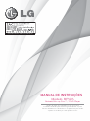 1
1
-
 2
2
-
 3
3
-
 4
4
-
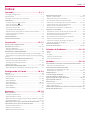 5
5
-
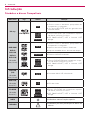 6
6
-
 7
7
-
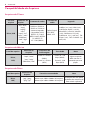 8
8
-
 9
9
-
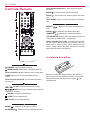 10
10
-
 11
11
-
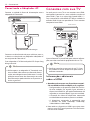 12
12
-
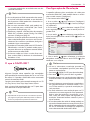 13
13
-
 14
14
-
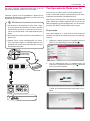 15
15
-
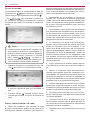 16
16
-
 17
17
-
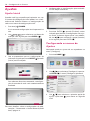 18
18
-
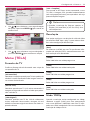 19
19
-
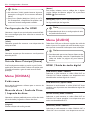 20
20
-
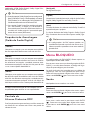 21
21
-
 22
22
-
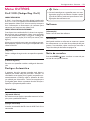 23
23
-
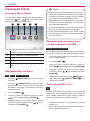 24
24
-
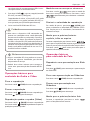 25
25
-
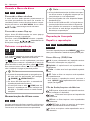 26
26
-
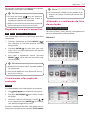 27
27
-
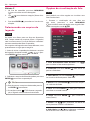 28
28
-
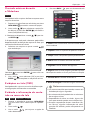 29
29
-
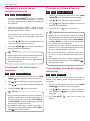 30
30
-
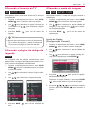 31
31
-
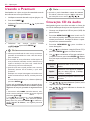 32
32
-
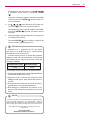 33
33
-
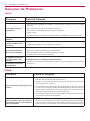 34
34
-
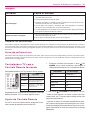 35
35
-
 36
36
-
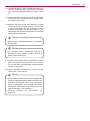 37
37
-
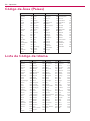 38
38
-
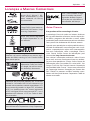 39
39
-
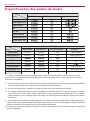 40
40
-
 41
41
-
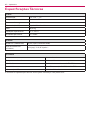 42
42
-
 43
43
-
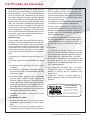 44
44
LG BP126 Manual do usuário
- Categoria
- Leitores de Blu-ray
- Tipo
- Manual do usuário
- Este manual também é adequado para
em outras línguas
- español: LG BP126 Manual de usuario